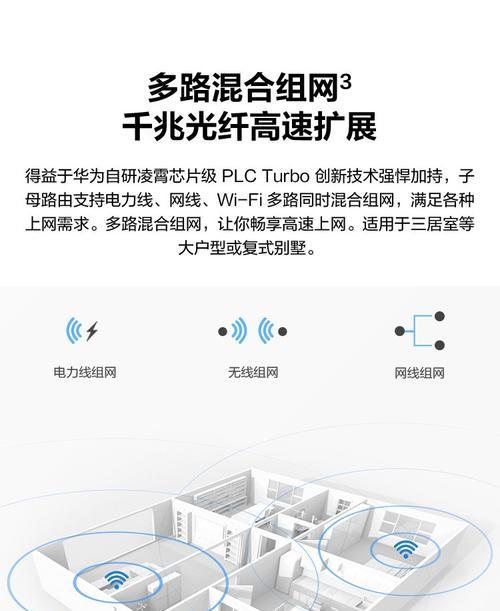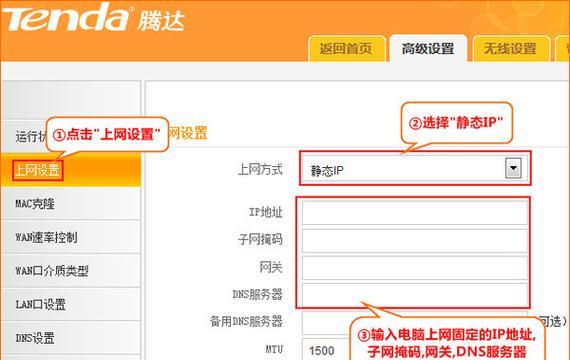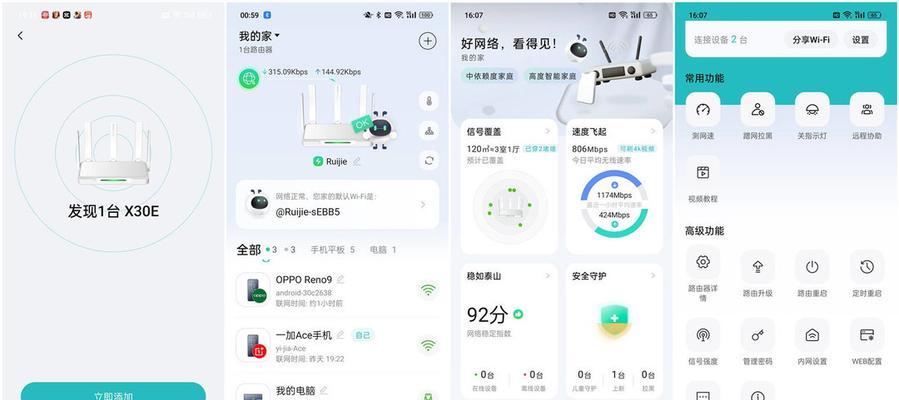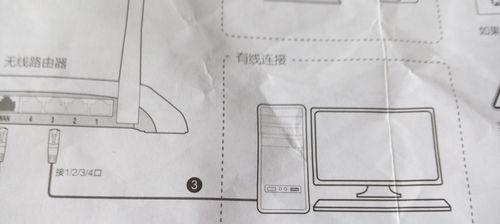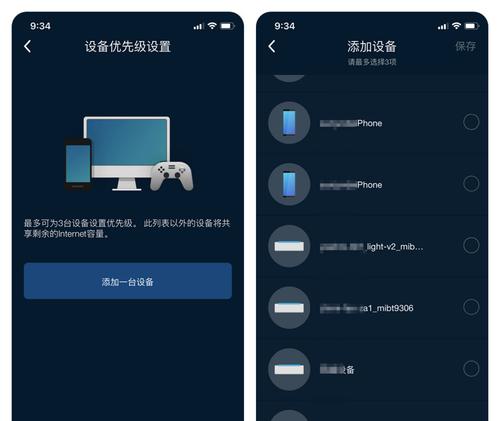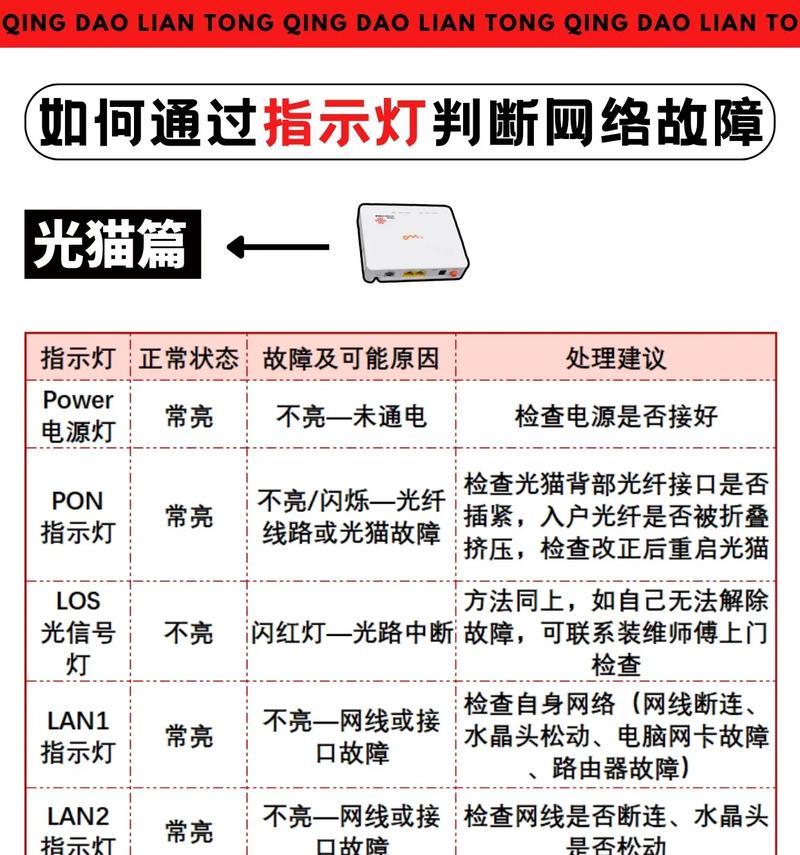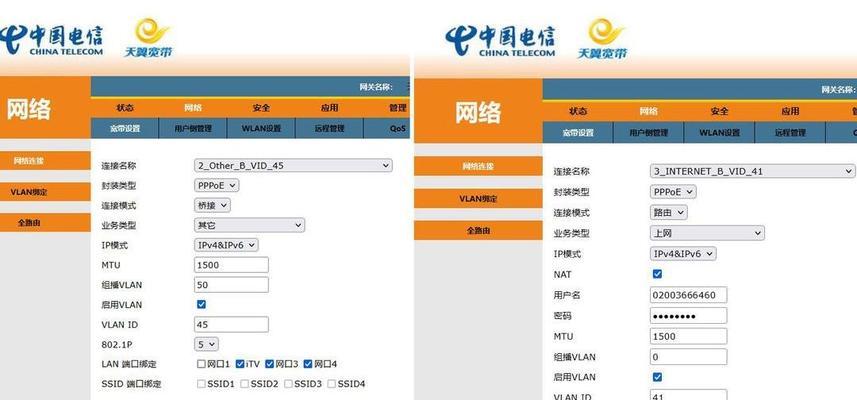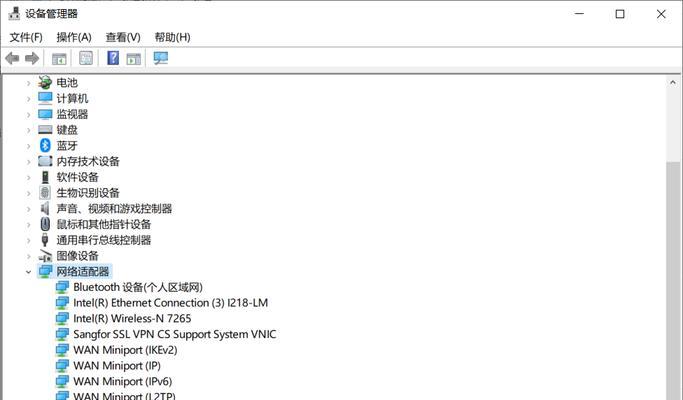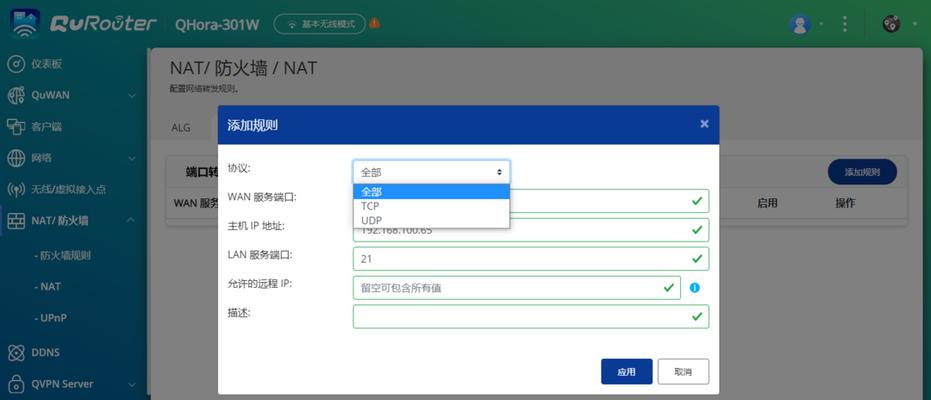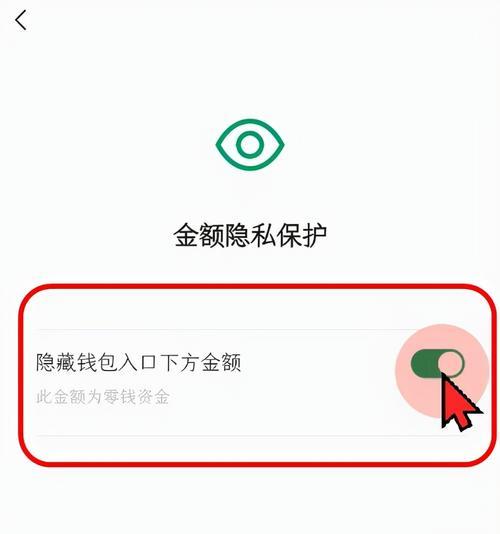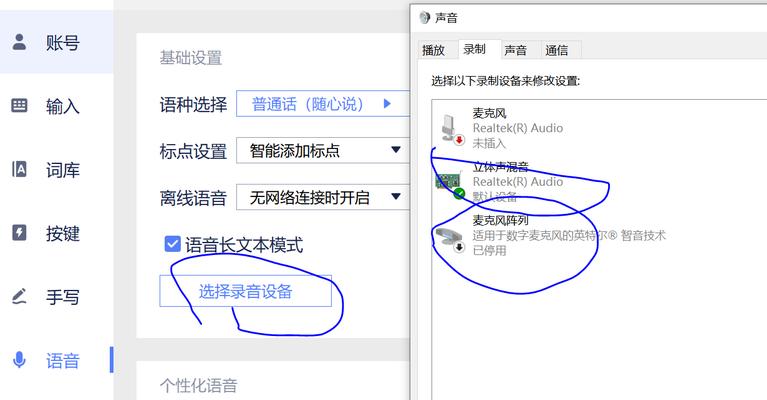路由器连接网关的设置步骤是什么?
随着数字时代的到来,家庭和办公场所的网络设置成为了一个不可或缺的部分。路由器连接网关作为网络配置的基础环节,对于保证网络的稳定性和访问速度至关重要。本文将细致地介绍路由器连接网关的设置步骤,为读者提供一套详尽的网络配置指南。
开篇核心突出
在开始网络配置之前,明确“路由器连接网关”的意义是至关重要的。网关是连接不同网络的节点,而路由器则是用于转发数据包的设备。正确设置路由器连接网关,能够确保您的网络设备正确地接入互联网,实现数据的顺畅传输。下文将详细介绍路由器连接网关的设置步骤。

连接硬件设备
1.准备工作
在设置路由器之前,确保你有以下设备:
路由器
网线
网络服务提供商提供的调制解调器(如有需要)
访问互联网的电脑或其他终端设备
2.连接调制解调器和路由器
如果你使用的是独立的调制解调器(Modem),请先将其通过网线连接至电脑,进行拨号上网确认网络通畅。使用另一条网线将调制解调器的以太网接口与路由器的WAN(广域网)端口相连。
如果没有使用调制解调器,直接将网线插入路由器的WAN端口,并将另一端连接到墙上或其它网络接入点的以太网插座。
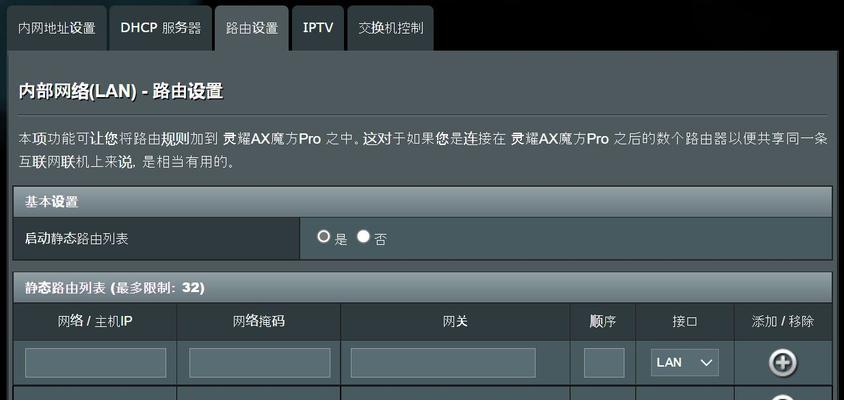
配置路由器连接网关
1.电脑连接路由器
通常情况下,连接到路由器后,需要通过浏览器访问路由器的IP地址来开始配置。查阅路由器底部标签,找到默认的IP地址(如192.168.1.1)输入到浏览器中。
2.登录管理界面
打开登录界面后,使用默认的用户名和密码登录。这些信息通常也印在路由器背面的标签上。
3.设置上网方式
登录后,系统通常会引导你进行上网方式的设置。这里有几种常见的设置方式:
动态IP(DHCP):适用于大多数家庭宽带。
静态IP:如果网络服务商提供固定IP地址,则选择此选项。
PPPoE:拨号上网方式,需要输入账号密码。
自动获取IP:如果不确定,可以选择此方式。
4.输入网络账号信息
根据选择的上网方式,系统会提示你输入ISP(网络服务提供商)提供的网络账号和密码,或者设置其它上网参数。
5.设置无线网络(可选)
为了方便手机、平板和其他无线设备连接,可以在设置界面中设置无线网络名(SSID)和无线密码。
6.完成配置
全部设置完成后,点击保存或提交按钮。路由器将进行重启,完成与网关的连接配置。
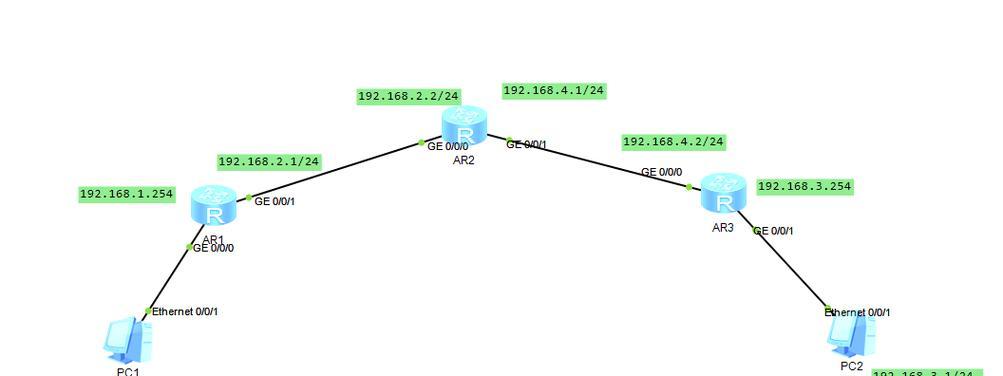
常见问题解决
1.无法访问路由器管理界面
检查网线是否牢固连接至WAN端口和电脑。
尝试使用其他浏览器或设备访问路由器的IP地址。
确认路由器的电源已开启。
2.上网速度慢或不稳定
尝试重启路由器。
检查网络服务提供商是否有故障。
查看路由器的无线信道是否受到干扰,可尝试更改无线信道。
3.无线连接问题
确认无线密码是否输入正确。
尝试忘记网络后重新连接。
更新或重新安装无线网卡驱动。
通过以上步骤,相信你已经可以成功设置路由器连接网关,享受高速稳定的网络体验了。如果在设置过程中遇到任何问题,不妨参考本文提供的解决方案或联系网络服务提供商获取帮助。
在未来的网络生活中,希望本文所提供的路由器连接网关设置步骤能够帮助你轻松应对各种网络配置挑战,让数字生活变得更加便捷和高效。
版权声明:本文内容由互联网用户自发贡献,该文观点仅代表作者本人。本站仅提供信息存储空间服务,不拥有所有权,不承担相关法律责任。如发现本站有涉嫌抄袭侵权/违法违规的内容, 请发送邮件至 3561739510@qq.com 举报,一经查实,本站将立刻删除。
- 站长推荐
- 热门tag
- 标签列表